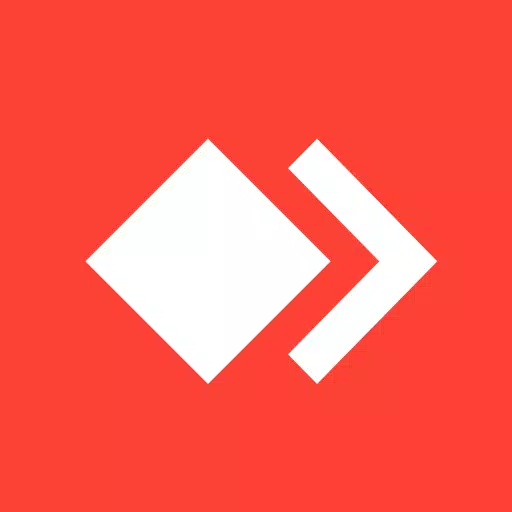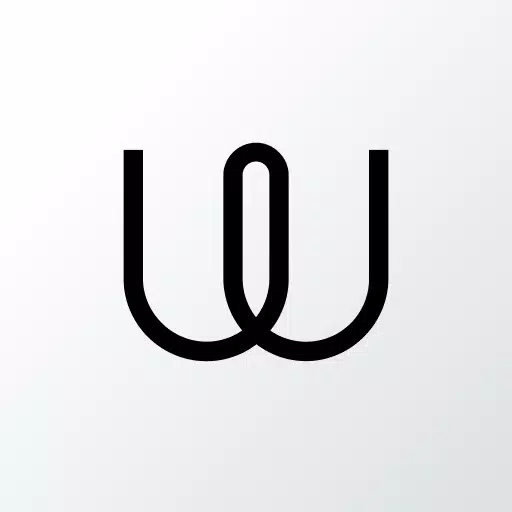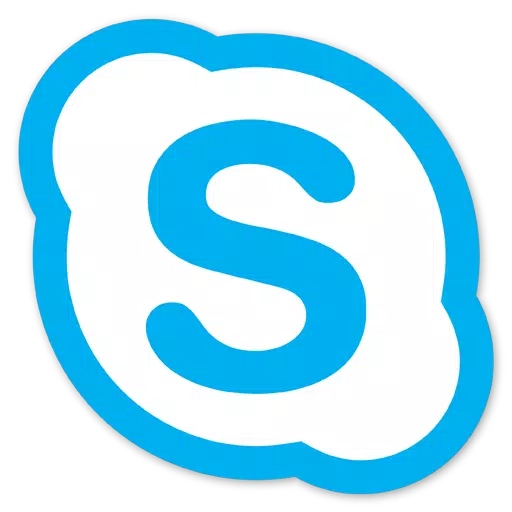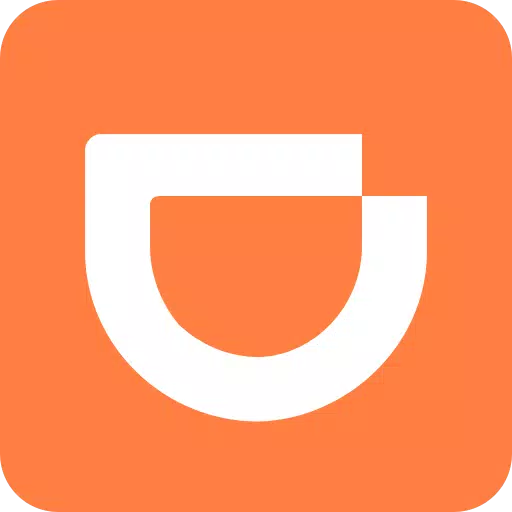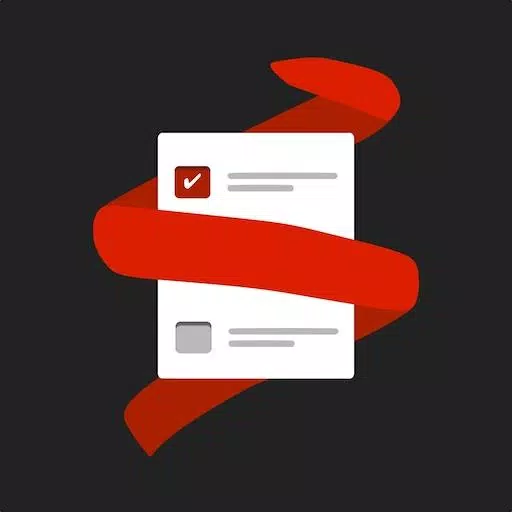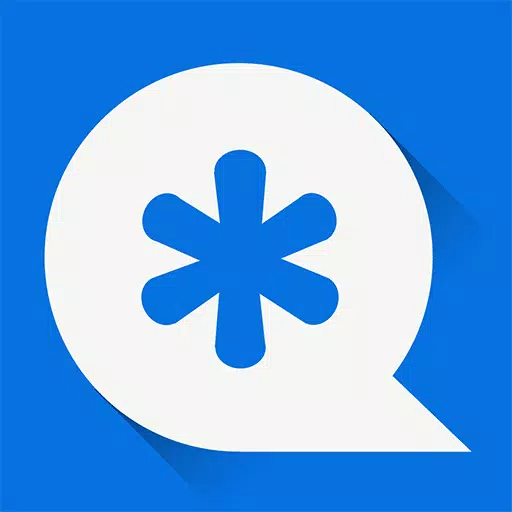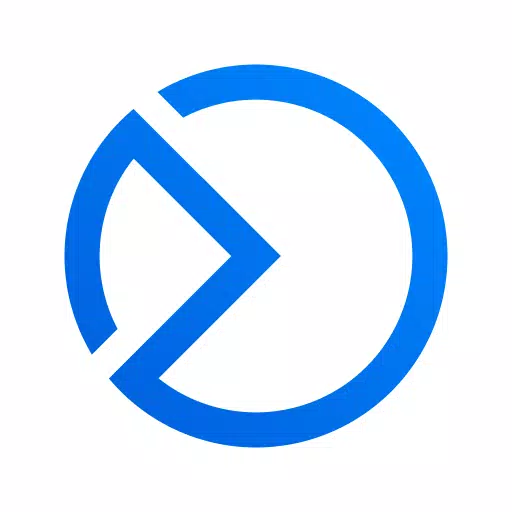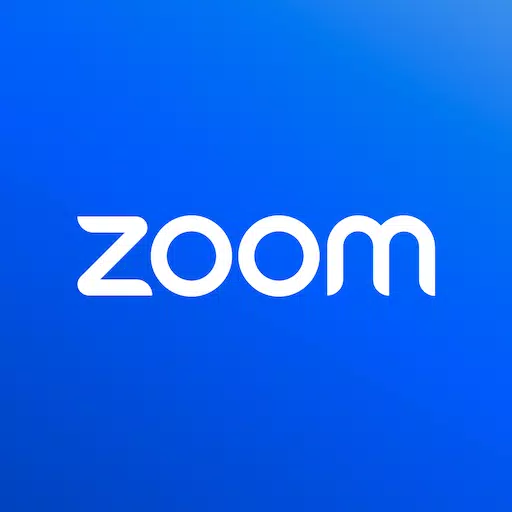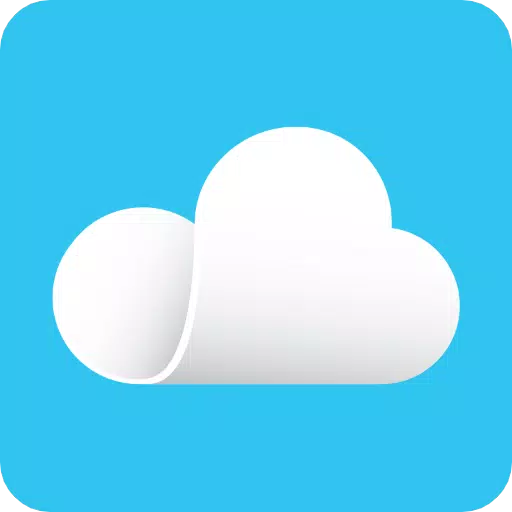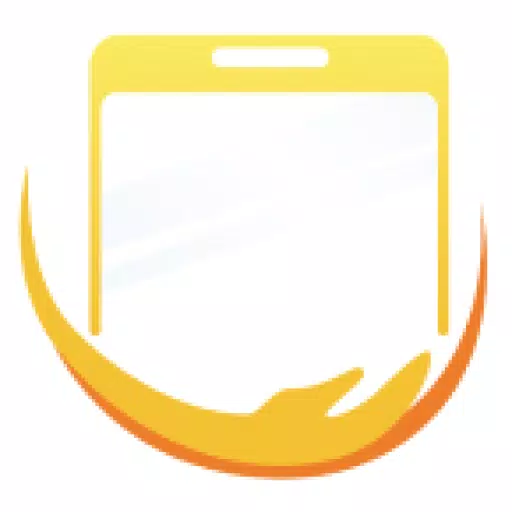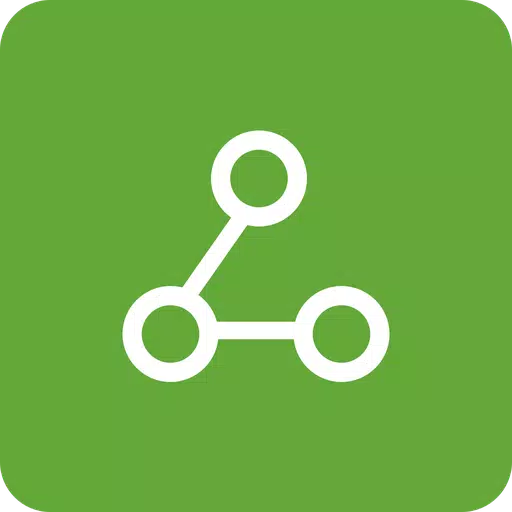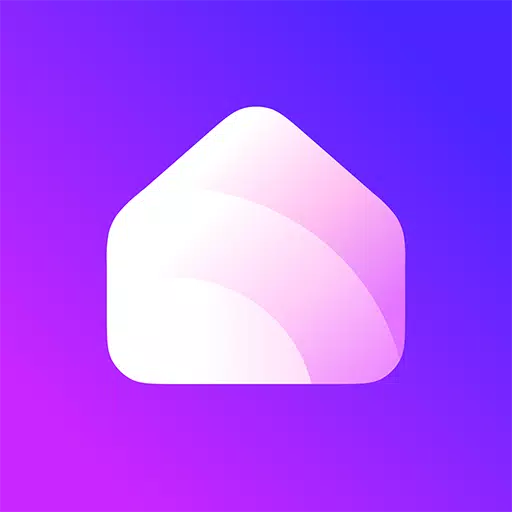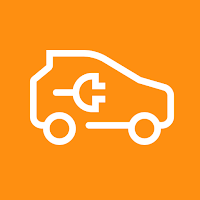Acceso remoto desde cualquier lugar. Rápido y seguro. Compatible con todos los sistemas y dispositivos operativos.
Anydesk es un poderoso software de asistencia remota que une las distancias, lo que permite conexiones sin problemas, ya sea que esté en la próxima oficina o en todo el mundo. Es la solución de referencia para profesionales de TI y usuarios privados por igual, ofreciendo un acceso remoto seguro y confiable.
Anydesk es gratuito para uso personal y sin publicidad. Para aquellos que lo necesitan con fines comerciales, explore las opciones en: https://anydesk.com/en/order
Ya sea que esté proporcionando soporte de TI, trabajando desde casa o estudiando de forma remota, el software de escritorio remoto de AnyDesk atiende a sus necesidades, asegurando conexiones seguras y sin problemas con dispositivos remotos.
Anydesk está lleno de una variedad de funciones de escritorio remotas, que incluyen:
• Transferencia de archivos • Impresión remota • Wake-On-Lan • Conexión a través de VPN y muchos más.
La función VPN AnyDesk crea una red privada entre los clientes de conexión y remoto locales, lo que mejora la seguridad del usuario. Tenga en cuenta que no puede acceder a dispositivos en la red local del cliente remoto o viceversa. Una vez conectado a través de VPN, puede utilizar los siguientes programas:
• SSH: acceda al dispositivo remoto a través de SSH • Gaming-Disfrute de los juegos LAN-Multiplayer a través de Internet.
Para ver detallado nuestras características, visite: https://anydesk.com/en/features
¿Necesita más información? Visite nuestro centro de ayuda en: https://support.anydesk.com/knowledge/features
¿Por qué elegir Anydesk?
• Rendimiento inigualable • Compatibilidad con cada sistema operativo y dispositivo • Cifrado estándar bancario • Altas velocidades de cuadro con latencia mínima • Opciones para la implementación de la nube o las instalaciones
Descargue la última versión de Anydesk para todas las plataformas aquí: https://anydesk.com/en/downloads
Guía de inicio rápido:
- Instale y inicie AnyDesk en ambos dispositivos.
- Ingrese el idesk-id que se muestra en el dispositivo remoto.
- Confirme la solicitud de acceso en el dispositivo remoto.
- Ahora estás listo para controlar el dispositivo remoto.
¿Tienes alguna pregunta? Comuníquese con nosotros en: https://anydesk.com/en/contact